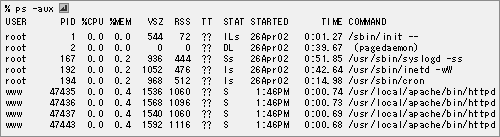SSH(Secure Shell) とは、物理的に遠いところから、サーバーを操るための手段のひとつです。
例えば、サーバーへログインして直接HTML文書を書いたり、フォルダを作成・削除など、 まるで目の前でサーバーを操っているかのように
操作することができます。(※)
ネットワーク上に流れるデータは暗号化されるため、インターネット上での操作を安全に行えます。
※ 実際に操作するにあたり、UNIXの知識・操作するコマンド・アプリケーションの知識が必要となります。
前提条件
- SSHはスタンダードプラン以上のプランでご利用可能です。
- SSH、sftpは初期アカウントでのみ利用できます。ビジネス以上のプラン以上で追加したユーザアカウントでは接続できません。
- SSHで接続するにはご利用のパソコンにSSHクライアントソフトが必要です。弊社で特にご利用をお勧めするソフトはございません。
各SSHクライアントのダウンロードサイトへのアクセス・ソフトウェアのご利用はお客様の責任において行ってください。
ソフトウェアのダウンロード・インストール・詳細な設定方法についてはサポートは承りかねます。 - サーバーへの接続に用いるソフトウェアは、配布元が提供する最新安定版であることをご確認ください。
SSHでログインする(パスワードログイン)
任意のSSHクライアントを起動し、接続情報を入力してください。
※ご利用されるSSHクライアントにより、プロトコルやポート番号の入力項目が無かったり、或いはGUIでなく全てコマンドで接続情報を入力する場合があります。
| サーバー名(ホスト名) | 初期ドメイン example.sakura.ne.jp(※1) |
|---|---|
| ユーザー名 | 初期ドメインのアカウント部分 example |
| パスワード | サーバーパスワード(※2) |
| プロトコル | SSH2 |
| ポート番号 | 22 |
(※1)「初期ドメイン」とは、サービスお申込み時にお客様にて入力いただきましたドメイン名(●●●.sakura.ne.jp)です。
「仮登録完了のお知らせ」あるいは「登録完了のお知らせ」メールにも記載がございますので、ご確認ください。
(※2)サーバーパスワードは、サービスお申込み完了時に送信しております仮登録完了のお知らせメールに記載されています。
不明な場合は再発行のお手続きをお願いします。
OpenSSHクライアントでの設定画面を以下にご紹介させていただきます。
1Windows PowerShellを起動し、「ssh ユーザー名@サーバー名」を入力します。
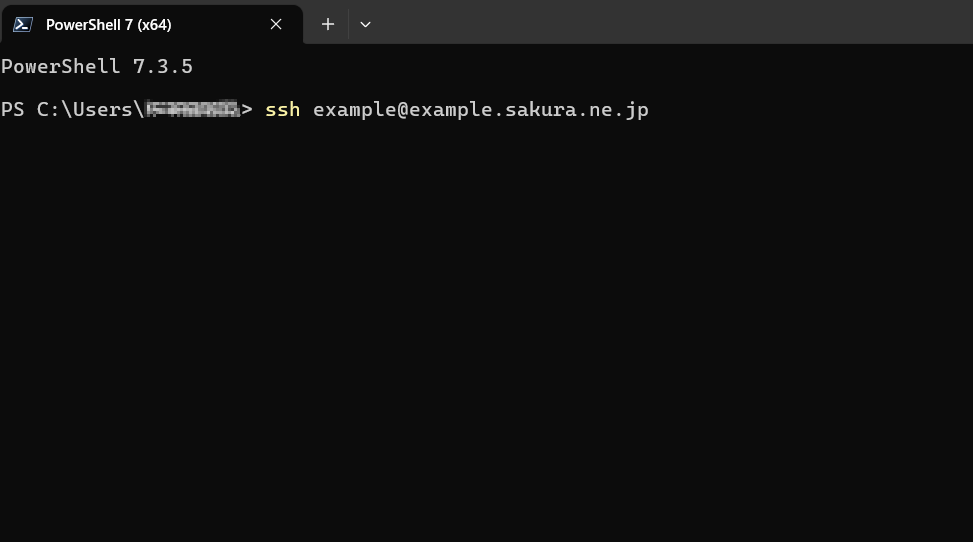
2パスワードを求められるのでサーバーパスワードを入力します。
クライアントの仕様上、入力されたパスワードは表示されません。
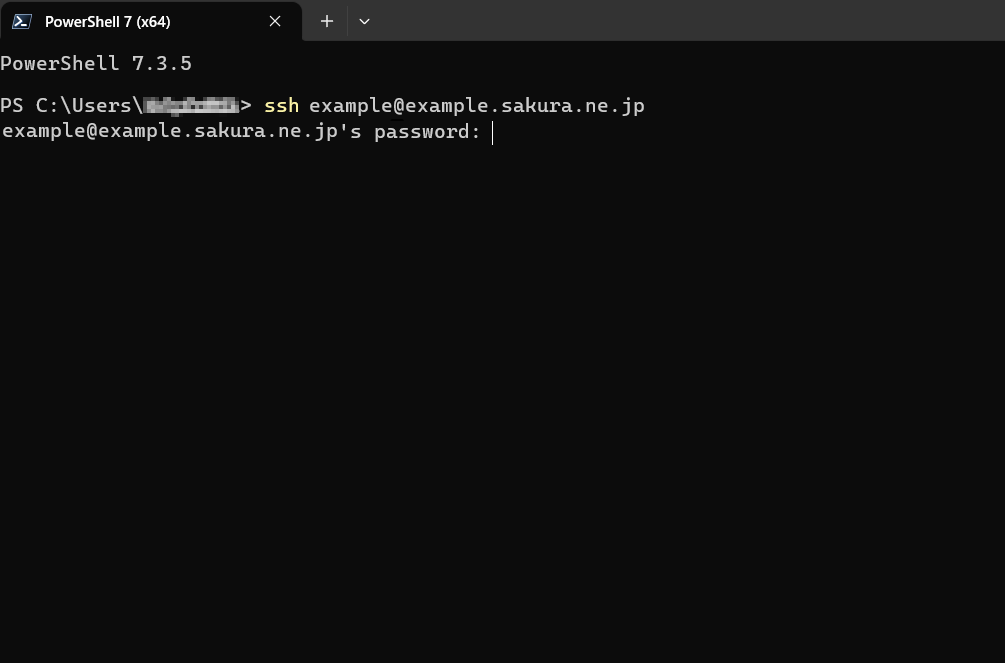
3Welcome to FreeBSD!
%
と表示されればログイン成功です。
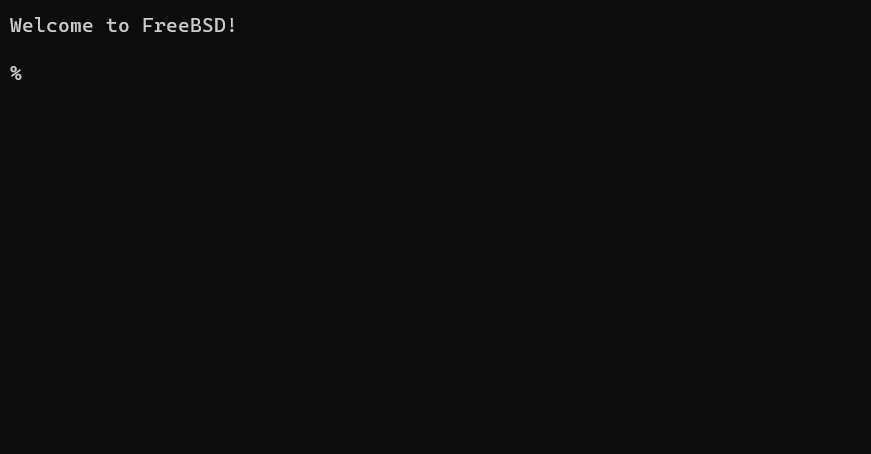
SSHでログインする(鍵認証でログイン)
以下のサポートサイトに記載の手順で、サーバー内に公開鍵を設置します。
SSHクライアントごとの設定方法についてはサポート対象外としておりますが、一例としてWindows10以降で標準搭載されているOpenSSHクライアントでの設定画面を以下にご紹介させていただきます。
1Windows PowerShellを起動し、「ssh ユーザー名@サーバー名」を入力します。
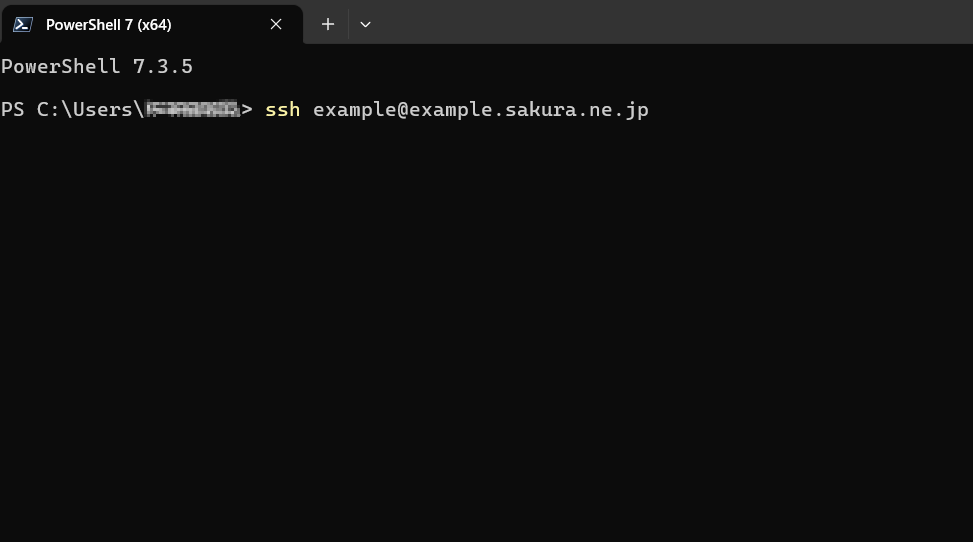
2接続元端末とサーバーに設置されている鍵情報が合っていれば、正常に接続可能です。
3Welcome to FreeBSD!
%
と表示されればログイン成功です。
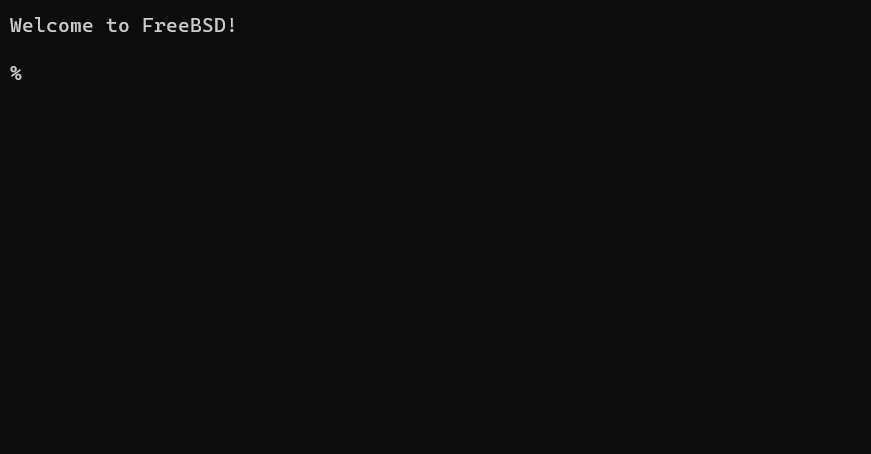
コマンド実行例
サーバーパスワードを変更する
サーバーパスワードの変更は、さくらのレンタルサーバのサーバーコントロールパネルで行うことも可能です。
1サーバーへログインする
SSHでサーバーにログインします。詳しくは「ログインとログアウト」をご覧ください。
2パスワードを変更する
プロンプトが出ているのを確認して、以下のようにコマンドを入力してください。

入力コマンドは 「 passwd (ピーエーエスエスダブルディー) 」です。
「Old password? (古いパスワードは?)」 と聞かれますので、 現在設定しているサーバーパスワードを入力してEnter Keyを押します。

「New password? (新しいパスワードは?)」 と聞かれますので、 変更したいサーバーパスワードを入力してEnter Keyを押します。

「Retype new password? (もう一度新しいパスワード?)」 と聞かれますので、 もう一度変更したいサーバーパスワードを入力してEnter Keyを押します。

最後に「Done. (完了)」 と表示されたら変更が適用されています。

動作不良プロセスを強制終了させる
プログラム強制終了って必要?
プログラム強制終了って必要?
今までCGIプログラムとしてなんら問題なく動作していても、何かの拍子に誤作動をおこしたり、長く使い続けることによって、少しずつ問題が表面化してくることがあります。
誤作動を起こしてしまった実行プロセスは、そのままサーバー上に居座ってしまい、あなたに割り当てられたサーバー資源を占有してしまいます。
「最近、エラーの頻度が多いかな?・・・」と感じられた場合は、サーバーの中でこのようなことが起こっているかもしれません。
1サーバーへログインする
SSHでサーバーにログインします。詳しくは「ログインとログアウト」をご覧ください。
2【現在サーバー上で動作しているプロセス】を確認します。
プロンプトが出ているのを確認して、以下のようにコマンドを入力してください。

入力コマンドは 「 ps(スペース)-ux 」です。 コマンドを実行すると以下のようなプロセスのレポートが表示されます。
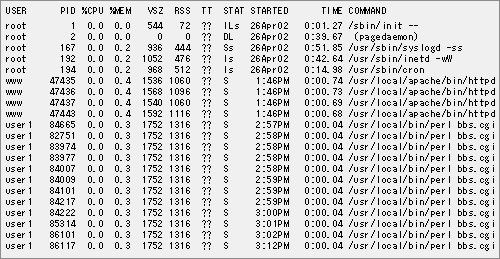
(※ 一部プロセスを省略しています。)
【表示の見方(一部抜粋)】
| USER | このプログラムを動かしているユーザ名です。 |
|---|---|
| PID | プロセスID。このプロセスの識別番号です。 |
| STARTED | このプログラムの実行開始時刻です。 |
| TIME | このプログラムが動作している時間です。 |
| COMMAND | 動作しているプログラム名です。 |
表示されたレポートから動作不良のプロセスを探します。 実行時間(TIME) ・ 実行開始時間(STARTED)から長時間経っているもの・明らかに多量のプロセスが 蓄積しているものが対象となります。
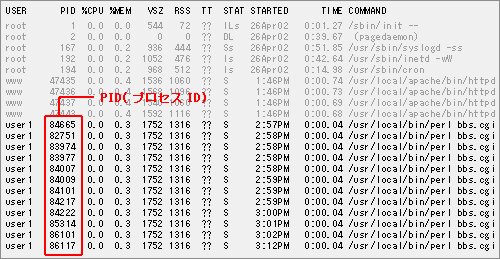
3不良動作プロセスを削除します
今度は、「PID(プロセスID)」に着目してください。これは、動作しているプログラムの識別番号です。 この番号を指定して動作プロセスを削除します。 「kill」コマンドの後に、スペース区切りでpIDを入力し、Enter Keyを押します。

4もう一度「ps」コマンドを使用して、プロセスが強制終了しているか確認します。
強制終了を行ったプロセスが表示されていなければ、作業は完了です。